Thật là tai hại nếu như email mà bạn gửi có sai sót về nội dung hay gửi nhầm một email, lúc này bạn cần tìm cách thu hồi email đã gửi. Bạn hãy tham khảo bài viết dưới đây của Worklap để tiến hành được dễ dàng, nhanh chóng.
Hiện nay, Gmail và Outlook là 2 loại email thông dụng nhất, được dùng phổ thông. Tuy vậy, đôi khi sự "sơ sảy" lại làm cho bạn phải khổ sở khi đã lỡ tay gửi đi nội dung thư không mong muốn, gửi nhầm thư cho người khác. Đừng quá lo lắng, trong nội dung bài viết này, Worklap sẽ hướng dẫn cách thu hồi email đã gửi chi tiết
Có thể thu hồi email đã gửi hay không?
Câu trả lời là có. Hiện nay, nhiều nền tảng email như Outlook hay Gmail đã hỗ trợ tính năng thu hồi email - một công cụ cực kỳ hữu ích dành cho học sinh, sinh viên và người đi làm thường xuyên trao đổi công việc qua thư điện tử.

Cách thu hồi email đã gửi trên các nền tảng phổ biến
Việc thu hồi email đã gửi rất cần thiết khi bạn vô tình nhập sai nội dung, bỏ sót thông tin quan trọng hoặc gửi email chưa hoàn chỉnh. Ngoài ra, trong những tình huống gửi nhầm người nhận, chức năng này giúp bạn tránh để lộ thông tin cá nhân hoặc nội dung công việc quan trọng.
Đối với người dùng Outlook trên máy tính, việc thu hồi email có thể thực hiện khá dễ dàng nếu người nhận chưa mở thư. Đây là kỹ năng nên biết để xử lý kịp thời các sai sót khi giao tiếp qua email.
Lợi ích của tính năng thu hồi email đã gửi
Trước khi tìm hiểu cách thu hồi email đã gửi, bạn nên nắm rõ những lợi ích mà thao tác này mang lại. Bởi thực tế, không ai có thể tránh khỏi những tình huống gửi nhầm hoặc sai sót, chức năng thu hồi chính là “phao cứu sinh” kịp thời.
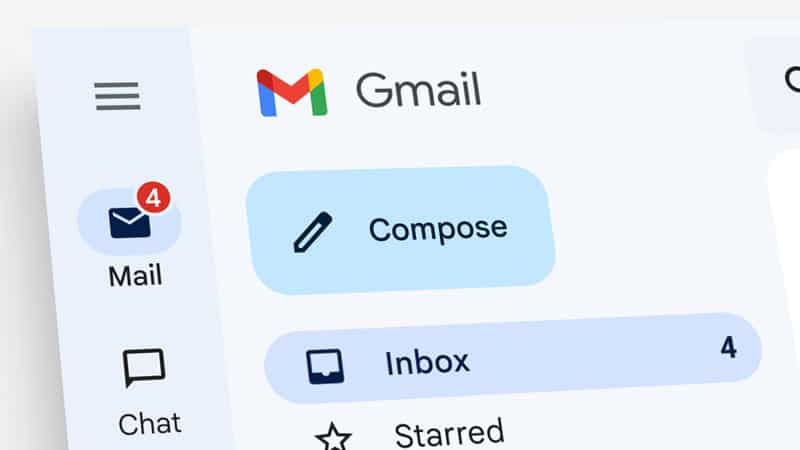
Tính năng thu hồi email đã gửi mang lại lợi ích gì
Việc thu hồi email đã gửi trong Gmail hoặc Outlook, rất hữu ích khi bạn vô tình gửi sai người nhận, đính kèm file nhầm, hoặc nội dung chứa lỗi chính tả, sai thông tin. Những lỗi này nếu không được kịp thời điều chỉnh có thể dẫn đến hiểu lầm, thậm chí gây thiệt hại về tài chính. Khi nắm vững kỹ năng thu hồi email, bạn sẽ hạn chế được nhiều rủi ro không đáng có.
Bên cạnh đó, tính năng thu hồi giúp bạn tiết kiệm thời gian đáng kể. Thay vì phải viết lại toàn bộ email mới, bạn chỉ cần sửa phần nội dung sai và gửi lại bản đã chỉnh sửa. Điều này vừa tiện lợi vừa giảm thiểu khả năng phát sinh thêm lỗi trong quá trình viết lại.
Việc học cách thu hồi email đã gửi không chỉ giúp bạn ngăn chặn hậu quả từ những sai sót ngoài ý muốn, mà còn là một kỹ năng cần thiết để đảm bảo công việc diễn ra hiệu quả và chuyên nghiệp hơn mỗi ngày.
Hướng dẫn chi tiết cách thu hồi email đã gửi qua Gmail
Việc lỡ gửi nhầm hoặc sai nội dung email là điều mà bất kỳ ai cũng có thể gặp phải. Do đó, câu hỏi "Cách thu hồi email đã gửi lâu trong Gmail ra sao?" luôn nhận được sự quan tâm đặc biệt. Nếu bạn đang cần câu trả lời, hãy theo dõi các hướng dẫn dưới đây để biết cách xử lý tình huống này một cách hiệu quả.
Cách thu hồi email đã gửi bằng điện thoại
Gmail trên điện thoại hỗ trợ tính năng hoàn tác gửi – một cách đơn giản và nhanh chóng để thu hồi email ngay sau khi gửi. Tuy nhiên, bạn chỉ có một khoảng thời gian ngắn (thường là từ 5 đến 30 giây tùy thiết lập) để thực hiện điều này. Các bước như sau:
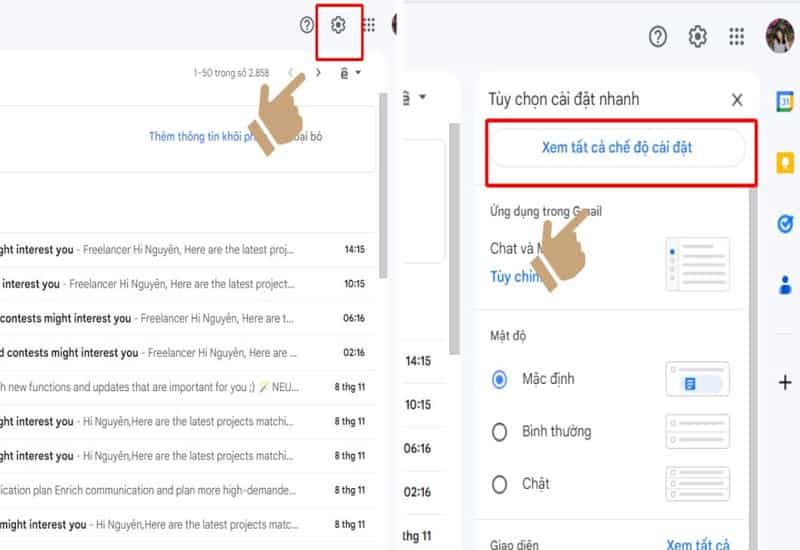
Cách thu hồi email đã gửi nhanh chóng bằng điện thoại
- Bước 1: Mở tính năng Gmail trên điện thoại và đăng nhập tài khoản.
- Bước 2: Soạn nội dung email như bình thường và nhấn Gửi.
- Bước 3: Ngay sau khi gửi, sẽ xuất hiện thông báo “Đã gửi” cùng tùy chọn “Hoàn tác” ở cuối màn hình. Hãy nhanh chóng nhấn vào “Hoàn tác” để thu hồi email.
Khi nhấn “Hoàn tác”, Gmail sẽ quay lại giao diện soạn thảo, cho phép bạn chỉnh sửa hoặc xóa email hoàn toàn. Chỉ trong vài giây thao tác, bạn đã có thể tránh được một sự cố không mong muốn.
Cách thu hồi email đã gửi trong Gmail qua máy tính
Trên giao diện Gmail máy tính, bạn cũng có thể thiết lập thời gian cho phép hủy gửi (Undo Send). Tuy nhiên, Gmail không cho phép thu hồi email "đã gửi lâu", mà chỉ trong một khoảng thời gian rất ngắn sau khi nhấn nút gửi. Dưới đây là hướng dẫn cách thiết lập và sử dụng:
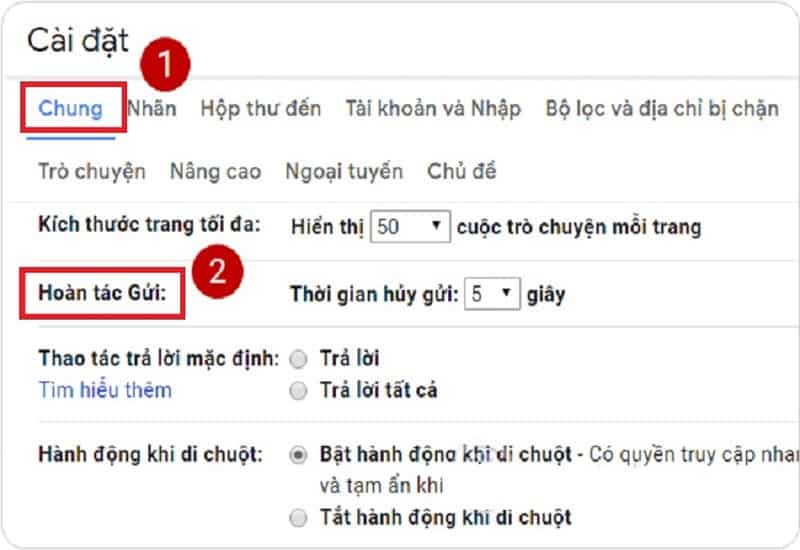
Cách thu hồi email đã gửi trong Gmail qua máy tính nhanh chóng
- Bước 1: Truy cập Gmail trên trình duyệt và đăng nhập.
- Bước 2: Nhấp vào biểu tượng bánh răng (Cài đặt) góc trên bên phải, rồi chọn “Xem tất cả chế độ cài đặt”.
- Bước 3: Trong tab “Chung”, tìm đến mục “Hoàn tác gửi”.
- Bước 4: Tại đây, bạn có thể thiết lập khoảng thời gian cho phép hoàn tác: 5, 10, 20 hoặc 30 giây.
- Bước 5: Kéo xuống cuối trang và chọn “Lưu thay đổi”.
- Bước 6: Để kiểm tra, bạn thử gửi một email. Sau khi gửi, bạn sẽ thấy tùy chọn “Hoàn tác” xuất hiện ở góc dưới bên trái màn hình. Nhấn vào đó để thu hồi email ngay lập tức.
Lưu ý:
Gmail không hỗ trợ thu hồi email đã gửi lâu hoặc khi người nhận đã mở thư.
Tính năng hoàn tác gửi chỉ hoạt động trong khoảng thời gian ngắn sau khi nhấn “Gửi”, nên việc thiết lập thời gian hoàn tác dài nhất (30 giây) là lựa chọn nên cân nhắc.
Đối với email công việc hoặc nội dung quan trọng, bạn nên kiểm tra kỹ trước khi gửi để hạn chế rủi ro.
Hướng dẫn cách thu hồi email đã gửi qua Outlook
Outlook là một trong những công cụ email phổ biến và được đánh giá vượt trội hơn Gmail trong nhiều lĩnh vực, đặc biệt trong môi trường doanh nghiệp. Vì vậy, việc biết cách thu hồi email đã gửi trên Outlook là rất cần thiết. Dưới đây là các bước đơn giản giúp bạn thực hiện thao tác này thành công:
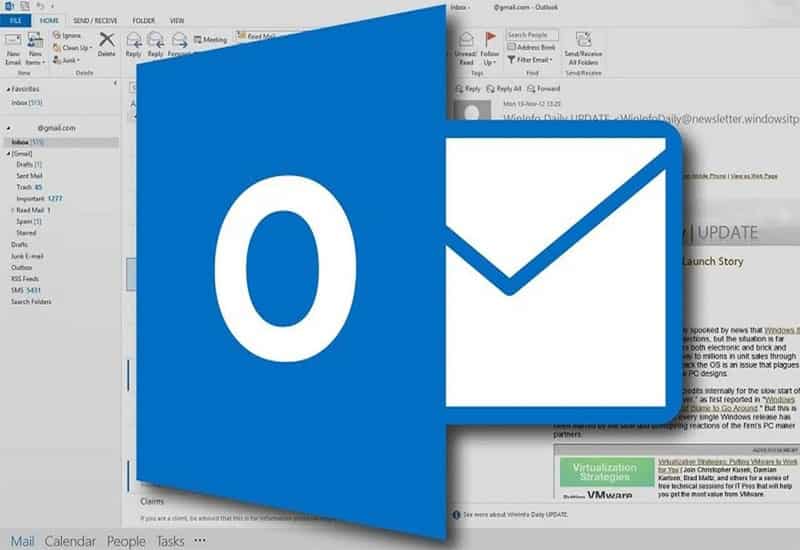
Cách thu hồi email đã gửi nhanh chóng trên Outlook
- Bước 1: Mở thư mục Sent Items và tìm đến email mà bạn muốn thu hồi. Với những email mới gửi, bạn có thể dễ dàng tìm thấy chúng ở đầu danh sách.
- Bước 2: Nhấn vào email đó để mở nó lên.
- Bước 3: Đảm bảo bạn đang ở tab Message trên thanh công cụ.
- Bước 4: Tìm mục Actions trên thanh menu (thường nằm cạnh Rules và Move) rồi nhấn vào đó.
- Bước 5: Trong menu Actions, chọn Recall This Message để bắt đầu quá trình thu hồi.
Lưu ý: Tính năng này chỉ hoạt động khi bạn sử dụng tài khoản Exchange. Nếu chức năng này bị khóa, rất có thể quản trị hệ thống của công ty đã vô hiệu hóa tính năng thu hồi email.
- Bước 6: Khi hộp thoại Recall This Message xuất hiện, bạn sẽ có hai lựa chọn:
Delete unread copies of this message: Xóa các bản sao chưa đọc của email.
Delete unread copies and replace with a new message: Xóa các bản sao chưa đọc và thay thế bằng một email mới.
Nếu bạn chọn tùy chọn thứ hai, Outlook sẽ chuyển bạn đến giao diện soạn thảo email mới.
- Bước 7: Viết lại hoặc chỉnh sửa nội dung email theo ý muốn, sau đó nhấn Send để gửi lại và hoàn tất quá trình thu hồi.
Cách thu hồi email đã gửi trên Gmail và Outlook giúp bạn khắc phục nhanh những sai sót không mong muốn, bảo vệ thông tin cá nhân và công việc. Hãy áp dụng ngay những hướng dẫn ở trên để nâng cao kỹ năng giao tiếp email chuyên nghiệp nhé. Cần hỗ trợ thêm thông tin nào khác hãy liên hệ qua hotline của Worklap nhé.



















